时间:2018-11-07 14:44:17 作者:wenjun 来源:系统之家 1. 扫描二维码随时看资讯 2. 请使用手机浏览器访问: https://m.xitongzhijia.net/xtjc/20181107/140038.html 手机查看 评论 反馈
如何设置抖音头像挂件?抖音是时下非常热门的一个短视频app,用户可以用抖音拍摄一些有趣的视频并分享出去。我们在设置自己的头像的时候,可以设置头像挂件,具体该怎么设置呢?下面就是设置抖音头像挂件的教程,有需要的用户一起来了解一下吧!
1、将抖音app打开,在首页点击界面右下角的【我】。
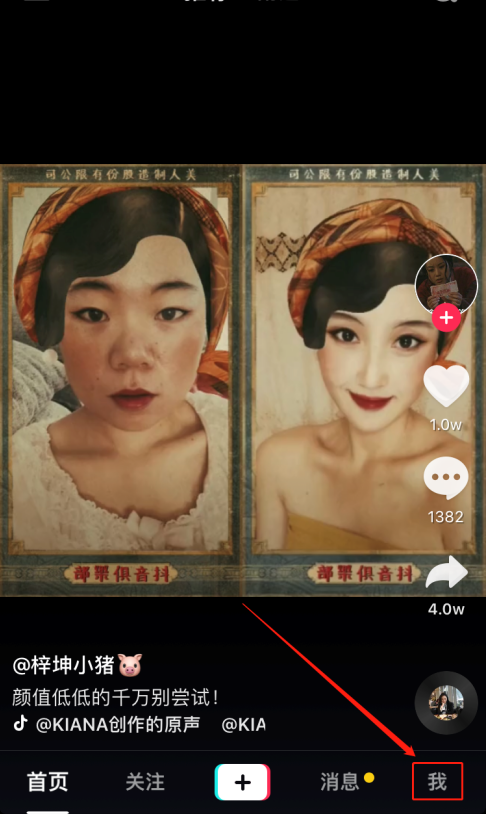
2、进入个人中心,点击界面右上角的三个小圆点的图标。
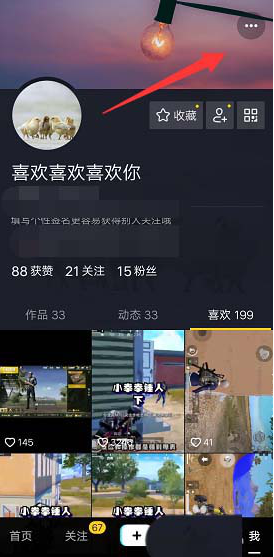
3、接着进入【设置】界面,点击【编辑个人资料】。
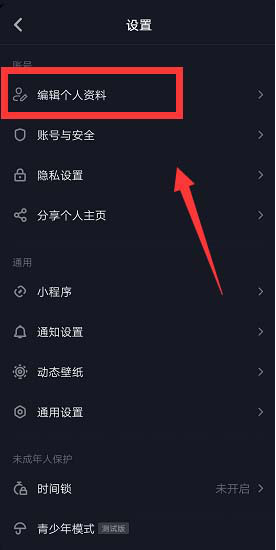
4、进入到个人资料的编辑界面,下拉找到【头像挂件】并点击。
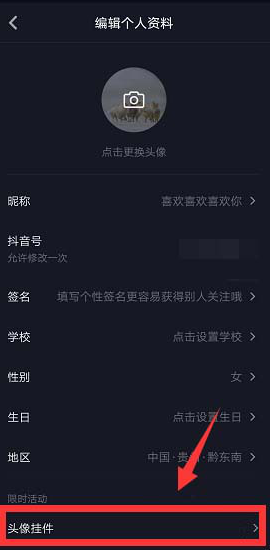
5、如图,有几款头像挂件可供选择。
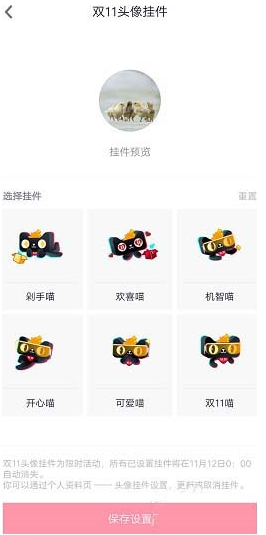
6、选择自己喜欢的一款,点击界面底部的【保存设置】即可。
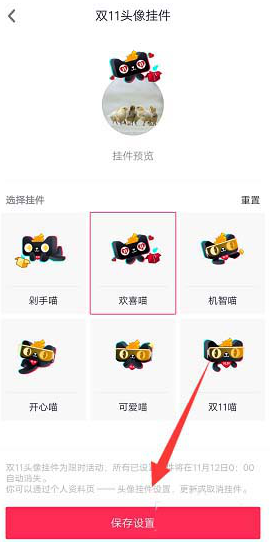
上面就是设置抖音头像挂件的教程,大家学会了吗?请继续关注系统之家。
发表评论
共0条
评论就这些咯,让大家也知道你的独特见解
立即评论以上留言仅代表用户个人观点,不代表系统之家立场